티스토리 뷰
다른 스프레드시트에서 데이터 가져오는 방법을 소개합니다. 다른 스프레드시트에서 데이터를 가져오려면 IMPORTRANGE 함수를 사용하며, 지정된 스프레드시트에서 셀 범위(데이터)를 가져옵니다.
다른 스프레드시트에서 데이터 가져오기란?
다른 스프레드시트에서 셀 범위 값을 실시간으로 가져옵니다. 여러 스프레드시트에 흩어져있는 데이터를 실시간으로 한 곳으로 모으고 싶을 때 유용한 함수입니다.
컴퓨터 화면에 "스프레드시트 A"를 열고 다른 "스프레드시트 B"에서 원하는 범위의 데이터를 가져오기 하는 것입니다. 이 기능을 사용하여 공동 작업하는 환경에서 다른 사람이 관리하는 파일(스프레드시트)의 특정 범위 데이터를 가져오기 하여 데이터를 가공하려고 할 때 편리한 기능입니다.
▌IMPORTRANGE 함수의 핵심 기능:
- 데이터 통합: 여러 스프레드시트의 데이터를 한 번에 불러와 정리할 수 있습니다.
- 실시간 업데이트: 원본 데이터가 변경되면 자동으로 업데이트됩니다.
- 공동 작업: 여러 사람이 동시에 작업하는 스프레드시트에서도 데이터를 공유하기 쉽습니다.
다른 스프레드시트에서 데이터 가져오기
'IMPORTRANGE'라는 함수를 사용하여 다른 스프레드시트에서 데이터를 가져오기 하는데, 'import'의 사전적 의미는 '수입하다'가 있습니다. 또한 컴퓨터 용어로 '(다른 프로그램에서 데이터를) 불러오다'라는 의미를 지니고 있습니다.
'range'는 '범위'라는 의미를 지니고 있으므로 'IMPORTRANGE'의 의미는 '(데이터) 범위를 불러오다' 정도로 이해하면 되겠습니다.
❖ 함수 구성 (구문)
=IMPORTRANGE(스프레드시트_URL, 범위_문자열)
① 스프레드시트_URL : 가져올 데이터가 있는 스프레드시트의 URL입니다.
사용 예) "https://docs.google.com/spreadsheets/d/1n8aZQkW8RMUeFI4JzDpP8VyIRy8nPMpHr-SB7bldrBM/edit#gid=213"
- 스프레드시트의 URL(주소)는 스프레드시트를 열고, 주소 표시줄을 복사하여 붙이고 따옴표(" ~~")로 처리합니다.
- 스프레드시트_URL 값은 한 쌍의 따옴표 안에 있거나 스프레드시트의 URL이 포함된 셀을 참조해야 합니다.
② 범위_문자열 : 가져올 범위를 지정하는 것으로서 "sheet_name! range" 형식의 문자열입니다.
사용 예) "sheet 1!A2:B5"
- 가져올 데이터가 있는 sheet name, 범위를 입력하고 따옴표로 처리합니다.
✜ 실제 사용 팁:
1. 가져올 데이터가 있는 스프레드시트_URL 복붙(복사 & 붙이기)
- 셀을 선택 후 '=IMPORTRANGE( '를 입력한 다음 가져올 데이터가 있는 스프레드시트 URL을 입력합니다. 스프레드시트 URL은 '주소 표시줄'을 복사하여 붙이고 따옴표("~")로 묶으세요. 수식 메뉴를 참고할 수 있습니다.

2. 범위_문자열 복붙(복사 & 붙이기)
- 가져올 데이터 범위를 복사하여 붙이기를 합니다. 아래 사진 '범위_문자열' 위치에 '시트 이름!'을 입력하고 범위_문자열을 붙이기 합니다. 범위_문자열도 따옴표("~")로 묶는 것을 잊지 마세요.
- 시트 이름과 범위_문자열 사이에 느낌표(!)로 구분합니다.

- 범위_문자열 지정은 가져올 데이터의 범위를 강조 표시(선택)한 다음 왼쪽 상단에 범위_문자열을 복사하여 붙이기 하면 편리합니다.
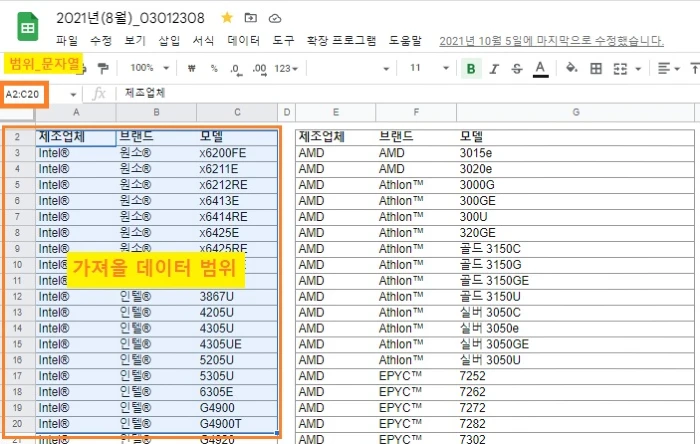
《 스프레드시트 관련 글 더보기 》
구글 스프레드시트의 다른 시트에서 데이터 가져오기_컴퓨터
컴퓨터에서 구글 스프레드시트의 다른 시트에서 데이터 가져오는 방법을 살펴보겠습니다. 단일 스프레드시트를 사용 중인 경우 함수를 사용하여 다른 시트의 데이터를 가져올 수 있습니다. 이
digitalline.tistory.com
구글 스프레드시트 셀에서 맞춤 날짜 및 시간 서식 지정(수정)하기
Google(구글) 스프레드시트 셀에서 맞춤 날짜/시간 서식 지정(변경) 및 맞춤 날짜 서식에서 지원하지 않는 날짜 서식을 지정하는 방법을 소개합니다. 마이크로소프트 엑셀 사용자들은 날짜 및 시
digitalline.tistory.com
'iT insight > Google 드라이브' 카테고리의 다른 글
| 누구나 볼 수 있도록 공개적으로 구글 드라이브 파일 인터넷 공유하기 (0) | 2022.07.09 |
|---|---|
| 구글 드라이브에서 파일을 웹에 간편하게 게시(업로드) 및 게시 중지하기 (0) | 2022.07.08 |
| 구글 스프레드시트의 다른 시트에서 데이터 가져오기_컴퓨터 (0) | 2022.07.05 |
| 구글 스프레드시트 셀에 맞춤 숫자 형식 지정하기: 빨간색·파란색으로 음수 표시 (0) | 2022.07.04 |
| 구글 스프레드시트에서 맞춤 통화 형식 지정(수정)하기 (0) | 2022.07.02 |

